自编福建农村信用社网银使用指南
2019福建农信社招聘-网上支付功能演示

2019福建农信社招聘-网上支付功能演示福建中公金融人出品福建农信社简介伴随着新中国前进的步伐,福建省第一家农村信用社于1951年成立,目前全省共有67家农信社、农商银行(其中农信社47家、农商银行20家),营业网点1936个,占全省银行业机构网点三分之一强,金融服务实现全省乡镇全覆盖,并在全省各行政村布设了1.5万个福建普惠金融便民点,基本实现了基础金融服务“村村全覆盖”,从业人员2万多名,已成为福建省银行业从业人员最多、网点最多、覆盖面最广、服务最便捷的金融机构,是农村金融、普惠金融、民生金融的主力军。
历经66年发展壮大,福建农信业务发展迅速,发展速度、质量、效益位居全国农信系统和全省同业前列。
截至11月末,福建农信资产总额8343亿元;存款余额突破5000亿元,达5818亿元,贷款余额3428亿元;2016年度纳税总额超过50亿元,位列全省纳税百强排名榜第6名;在实现全国、全省联网的基础上,打造了包括网上银行、手机银行、微信银行、远程视频柜员等在内的互联网金融服务网络。
网上支付功能演示福建农信网上支付功能演示如您为专业版用户,可使用USBKEY登入网银或直接登录大众版网银,申请开通网上支付功能;如您为新用户,需要开通网上支付功能,可通过注册大众版网银,也可到柜台申请专业版网银后开通网上支付功能;使用过程中,如有任何疑问请致电24小时客服热线96336。
第一步:登录个人网上银行第二步:请您选择网上支付--网上支付签约,输入相关信息后,点击“申请”认真填写预留信息,可用于您在进行网上支付时核对预留信息,以免误入假网站,造成资金损失。
第三步:请您设置支付密码后,点击“确认”支付密码是用于您进行网上支付交易。
建议您的支付密码不要和登录密码、交易密码设置相同第四步:签约成功第五步:使用网上支付功能支付链接至我社网银支付界面后,无需登录网银可直接进行网上支付转账输入您已签约网上支付功能的卡号、支付密码和验证码后,点击“下一步”完成支付请认真核对您的订单信息、预留信息后再输入您的支付密码农信社招聘考试,农信社招聘笔试,农信社招聘面试,我选中公金融人。
个人网银操作指南

福建省农村信用社个人网上银行操作指南福建省农村信用联社银行卡中心章节目录第一章系统简介 (3)1.1使用环境 (3)1.2系统简介 (3)第二章系统功能 (4)2.1网银在线注册 (4)2.1.1网银在线注册 (4)2.2账户管理 (6)2.2.1账户信息查询 (6)2.2.2交易明细查询 (7)2.2.3贷款查询 (9)2.2.4网银日志查询 (10)2.3转账汇款 (11)2.3.1本人账户互转 (11)2.3.2行内转账 (12)2.3.3跨行汇款 (14)2.3.4农信银转账 (16)2.4万通宝 (18)2.4.1万通宝查询 (19)2.4.2万通宝发放 (19)2.4.3万通宝还款 (21)2.5收款人登记簿 (24)2.5.1收款人登记簿管理 (24)2.6个人设置 (26)2.6.1客户信息管理 (26)2.6.2网银交易密码修改 (28)2.6.3关联账户管理 (29)2.6.4网银登录密码修改 (31)2.6.5账户挂失 (32)2.6.6个人限额设置 (33)第三章实务操作流程 (35)3.1在线注册 (35)3.2账户信息查询 (35)3.3交易明细查询 (35)3.4贷款查询 (35)3.5网银日志查询 (36)3.6本人账户互转 (36)3.7行内转账 (36)3.8跨行转账 (36)3.9农信银转账 (37)3.10万通宝查询 (37)3.11万通宝发放 (37)3.12万通宝还款 (37)3.13收款人登记簿管理 (38)3.14个人信息管理 (38)3.15网银交易密码修改 (38)3.16关联账户管理 (38)3.17网银登录密码修改 (39)3.18账户挂失 (39)3.19个人限额设置 (39)第四章常见问题解答 (40)第一章系统简介1.1使用环境系统环境(由于时间关系,只在以下操作系统上进行过测试):Windows 2000Windows XP硬件环境:操作系统为以上列出的操作系统连入内网的PC机PC机上带有至少一个并口软件环境:IE6.0及以上浏览器1.2系统简介本个人网银系统适用于在福建省农信各级分机构开通个人网银的用户进行交易操作。
福建农村信用社网上银行
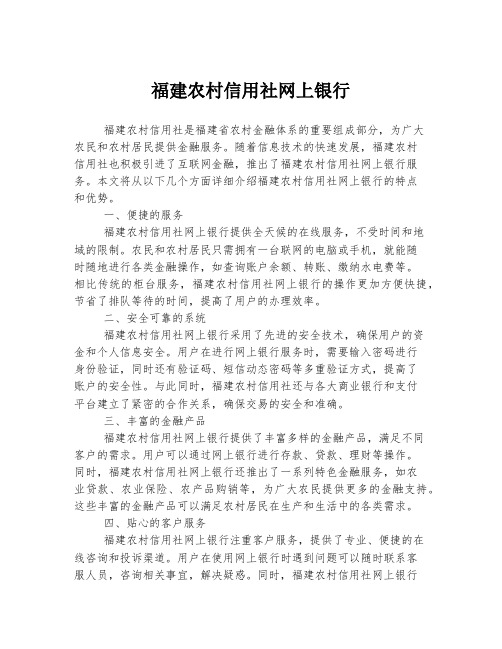
福建农村信用社网上银行福建农村信用社是福建省农村金融体系的重要组成部分,为广大农民和农村居民提供金融服务。
随着信息技术的快速发展,福建农村信用社也积极引进了互联网金融,推出了福建农村信用社网上银行服务。
本文将从以下几个方面详细介绍福建农村信用社网上银行的特点和优势。
一、便捷的服务福建农村信用社网上银行提供全天候的在线服务,不受时间和地域的限制。
农民和农村居民只需拥有一台联网的电脑或手机,就能随时随地进行各类金融操作,如查询账户余额、转账、缴纳水电费等。
相比传统的柜台服务,福建农村信用社网上银行的操作更加方便快捷,节省了排队等待的时间,提高了用户的办理效率。
二、安全可靠的系统福建农村信用社网上银行采用了先进的安全技术,确保用户的资金和个人信息安全。
用户在进行网上银行服务时,需要输入密码进行身份验证,同时还有验证码、短信动态密码等多重验证方式,提高了账户的安全性。
与此同时,福建农村信用社还与各大商业银行和支付平台建立了紧密的合作关系,确保交易的安全和准确。
三、丰富的金融产品福建农村信用社网上银行提供了丰富多样的金融产品,满足不同客户的需求。
用户可以通过网上银行进行存款、贷款、理财等操作。
同时,福建农村信用社网上银行还推出了一系列特色金融服务,如农业贷款、农业保险、农产品购销等,为广大农民提供更多的金融支持。
这些丰富的金融产品可以满足农村居民在生产和生活中的各类需求。
四、贴心的客户服务福建农村信用社网上银行注重客户服务,提供了专业、便捷的在线咨询和投诉渠道。
用户在使用网上银行时遇到问题可以随时联系客服人员,咨询相关事宜,解决疑惑。
同时,福建农村信用社网上银行还定期发布金融资讯和理财知识,为用户提供全面的金融指导和帮助。
五、促进农村经济发展福建农村信用社网上银行的推出,不仅方便了农民和农村居民的金融操作,还促进了农村经济的快速发展。
通过网上银行,农民可以更加方便地办理贷款手续,获得更多的资金支持;同时,农产品也可以通过网上银行进行销售,拓宽了市场渠道,提高了农产品的附加值。
银行工作中的网银操作指南

银行工作中的网银操作指南随着科技的不断发展,网银已经成为了现代人生活中不可或缺的一部分。
越来越多的人选择通过网银来管理自己的财务,进行各种金融交易。
然而,对于一些刚刚接触网银的人来说,操作起来可能会有些困难。
本文将为大家提供一份简明扼要的网银操作指南,帮助大家更好地利用网银进行银行工作。
1. 注册和登录首先,你需要在银行的官方网站上注册一个网银账户。
注册时,你需要提供一些个人信息,例如姓名、身份证号码、手机号码等。
注册完成后,你会收到一封包含登录信息的电子邮件。
使用这些信息登录到你的网银账户。
2. 密码设置和安全在登录网银账户后,第一件事情就是设置一个安全的密码。
密码应该包含字母、数字和特殊字符,并且长度至少为8位。
此外,为了保护你的账户安全,建议定期更改密码,并避免使用与其他网站相同的密码。
3. 账户概览登录后,你会看到一个账户概览页面,上面显示了你的账户余额、近期交易记录等信息。
你可以通过这个页面来了解你的财务状况,以及最新的交易情况。
4. 转账和支付网银最常用的功能之一就是转账和支付。
你可以通过网银进行向他人转账,或者支付各种费用,例如水电费、信用卡账单等。
在进行转账和支付时,你需要提供收款人的账户信息,例如账户号码、姓名等。
5. 账单管理通过网银,你可以方便地管理各种账单。
你可以查看和下载电子账单,避免纸质账单的麻烦。
此外,你还可以设置自动付款功能,让系统自动扣款支付账单,省去了手动支付的麻烦。
6. 存款和取款除了转账和支付,网银还可以用于存款和取款。
你可以通过网银将资金转入你的银行账户,或者从账户中取出现金。
这样,你就不需要亲自去银行柜台办理这些事务,节省了时间和精力。
7. 投资理财有些银行的网银平台还提供了投资理财的功能。
你可以通过网银购买基金、理财产品等,实现资金的增值。
在进行投资理财时,你需要仔细研究各种产品的风险和收益,以便做出明智的投资决策。
8. 客服支持如果在使用网银的过程中遇到问题,你可以随时联系银行的客服支持团队寻求帮助。
农村信用社门柜综合业务网络系统操作员必备手册范本
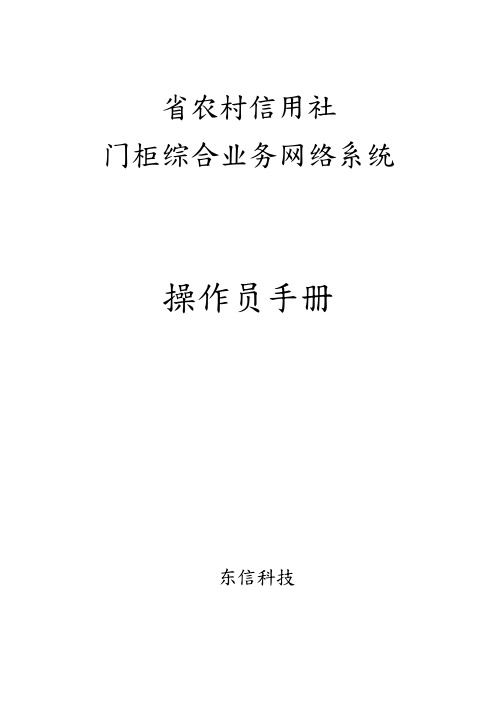
省农村信用社门柜综合业务网络系统操作员手册东信科技目录第一章系统概述2第一节系统特点2第二节系统约定3第二章日间业务处理12第一节工作流程12第二节工前准备14第三节记帐处理15第三章重要业务处理59第一节贷款管理59第二节结息处理67第三节年终结转77第四节帐务查询79第五节帐务统计83第六节帐页输出84第七节报表打印86第八节业务简表90第九节分户管理91第十节重空管理94第十一节自动记帐99第四章辅助功能介绍100第一节历史流水查询100第二节代发工资101第三节人员切换103第四节利息计算104第五节代缴代扣利息税105第六节终端参数与分级编码107第七节环境参数使用108附录一各类编码一览表109附录二常见疑难解答111第一章系统概述第一节系统特点“中国农村信用合作门柜综合业务处理系统”(以下简称“门柜业务系统”)是以信用社会计核算为基础,依据信用社会计基本制度,按照信用社会计明细核算和综合核算帐务系统,形成的一套功能齐全,基于“大会计”思想的会计记帐系统。
本系统适用于信用社,完全符合信用社综合业务流程,可处理信用社柜面各类业务。
它具有以下特点:★基于UNIX操作系统和INFORMIX ONLINE数据库,安全性高,维护方便。
★系统包含业务全面,处理灵活,利息与利息税处理简便,完全能满足信用社业务全面需求。
★对公、储蓄合二为一,也可以单独处理,在一个屏幕中可完成全部业务操作。
同时又可通过对操作员权限的设置将两种业务分开,完全可以实现柜员制。
★贷款采用“归户管理”思想,并可分段计息,贷款收回处理灵活。
系统提供了强大的查询、统计、汇总、打印功能,可使信用社贷款管理完全脱离手工,并能为信贷员提供更多的帮助。
★套帐和重空管理以与强大的辅助功能是本系统的又一独特之处。
★控制严密:日间业务各处理环节的先后顺序控制严密,你可“粗中带细”地工作。
★易学易用:系统采用下拉式菜单,人机界面友好,操作简单易学,并提供了利息试算、激活终端、操作人员切换等许多方便业务员操作的功能。
农村信用社企业网银u盾使用流程
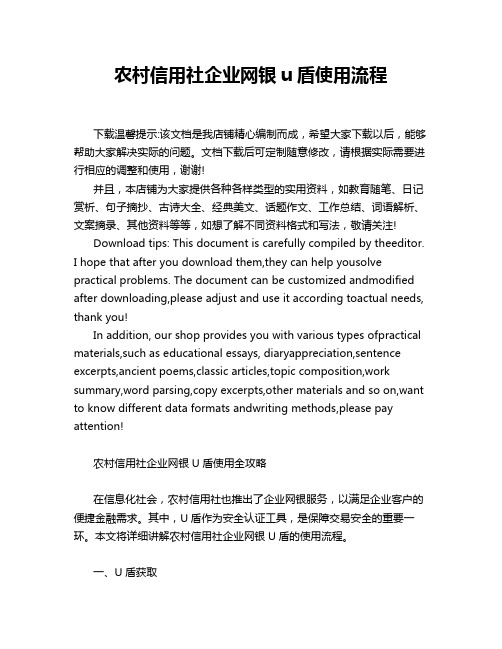
农村信用社企业网银u盾使用流程下载温馨提示:该文档是我店铺精心编制而成,希望大家下载以后,能够帮助大家解决实际的问题。
文档下载后可定制随意修改,请根据实际需要进行相应的调整和使用,谢谢!并且,本店铺为大家提供各种各样类型的实用资料,如教育随笔、日记赏析、句子摘抄、古诗大全、经典美文、话题作文、工作总结、词语解析、文案摘录、其他资料等等,如想了解不同资料格式和写法,敬请关注!Download tips: This document is carefully compiled by theeditor.I hope that after you download them,they can help yousolve practical problems. The document can be customized andmodified after downloading,please adjust and use it according toactual needs, thank you!In addition, our shop provides you with various types ofpractical materials,such as educational essays, diaryappreciation,sentence excerpts,ancient poems,classic articles,topic composition,work summary,word parsing,copy excerpts,other materials and so on,want to know different data formats andwriting methods,please pay attention!农村信用社企业网银U盾使用全攻略在信息化社会,农村信用社也推出了企业网银服务,以满足企业客户的便捷金融需求。
开通农村信用社网上银行步骤

1 开通农村信用社网上银行步骤
首先打开浏览器在百度搜索你持卡的所属农村信用社银行。
要注意认准是带有百度认证的官方网站。
切莫随意点击其他伪冒网站。
进入银行网站后,在导航栏选择网上银行,点击【注册】
了解阅读银行协议后点击【确定】
填写网上银行申请表
1 填写【网银登录名】
2 设置【网银登录密码】
3 输入【银行卡卡号】
4 输入【账户交易密码】
5 填写【身份证号码】和本人【姓名】
6 输入【手机号码】
完成以上步骤后输入验证码点击【注册】
接着看看刚刚提交的注册信息有没有遗漏或错误的方,再点击【提交】
好了恭喜你!网上银行注册成功了。
2 农村信用社网上银行【首次登录】
个人网银在线注册成功后,可直接登录网银大众版
点击登录个人网上银行,在登录框的右边点击【首次登录】
了解阅读银行协议后点击【接受】
确认信息,输入你的信息和账户信息必须与在柜台签约的一致。
输入【身份证号码】-》【银行卡账号】-》【交易密码】-》点击【确认】
输入【用户名】-》输入-》【新网银登陆密码】-》再次确认【网银登陆密码】-》【填写预留信息】-》点击【修改】
好了以上步骤操作完成,以后就可以使用你的网上银行了。
农信网银管理操作

2012年 8月
网银组成部分
组成部分 个人网银
备注 包含网上支付跨行清算(超级网银)
企业网银 网银内管
包含电子商业汇票、 网上支付跨行清算(超级网银)
银行管理员及柜员使用
个人网银相关操作
个人客户开户
个人证书下载
个人证书管理
个人证书管理
证书操作的相关
证书补发 重新发放证书,有效期不变。一般应用于证书未到期USBKEY丢失 或损坏等情况。
网银和票据系统的机构信息应 保持一致
电子票据开通
查询待开通客户
确认客户信息
说明:开通电子票据的客户需要使用组织机构号码进行开户 机构信息的导入需要网银和票据双方一致
103
电子票据撤销
查询已开通客户 确认客户信息
104
成功开通电子票据的几点注意
企业必须使用组织机构码进行开户 企业下挂了相关账户 企业操作员分配了相关账户权限并赋予电子票据的操作权限 进行电子票据开通并且成功开通
10
刮刮卡管理
刮刮卡绑定
刮刮卡挂失
刮刮卡解挂
刮刮卡更换
刮刮卡解绑
个人基本信息维护
个人基本信息维护录入
个人基本信息维护录入
个人账户信息维护
个人账户信息维护
个人账户信息维护
个人账户信息维护
个人账户信息维护
个人网银冻结/解冻
个人网银冻结/解冻
个人网银注销
个人网银注销
个人网银密码重置
证书换发 重新发放证书,有效期顺延。一般应用于证书到期时的更换。
两码重发 两码即参考码和授权码,是证书下载的依据,农信银两码有效期为 14天,有效期内若未进行下载证书操作,需要重发两码后才能再次 成功下载证书。
网上银行使用说明
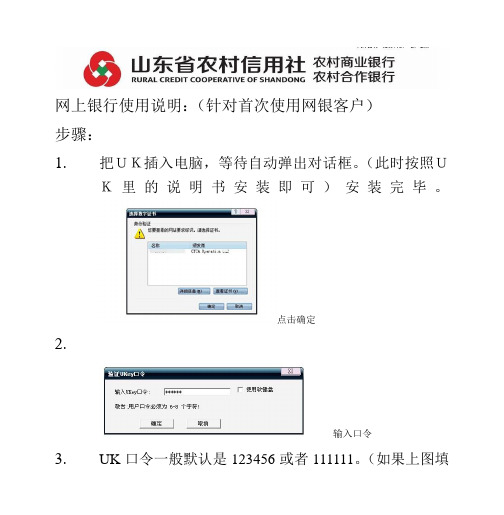
网上银行使用说明:(针对首次使用网银客户)步骤:1.把UK插入电脑,等待自动弹出对话框。
(此时按照UK里的说明书安装即可)安装完毕。
点击确定2.输入口令口令一般默认是123456或者111111。
(如果上图填写栏内为俩个空行,则可自行修改)4.等待自动弹出农村信用社的页面。
----5.输入用户名:银行卡卡号。
登录密码:柜台上输入的网银密码(一般为银行卡密码)。
6.根据提示修改一个新的登录密码(此密码一定要谨记)为字母加数字的7.登录成功。
8.9.简单介绍一下哈!!!首先此网银真的非常好用。
可以转账没有手续费(目前,以后就不好说啦)。
行内转账本省的可以点击转账汇款---行内转账。
行内不是本省的点击转账汇款---农信银转账。
跨行转账的点击转账汇款-----跨行转账。
上面的跨行转账必须知道收款人的开户行,也就是具体的省市和具体的哪一个支行。
10.注意!5万元以下的跨行汇款,最好的方法是网银实时-跨行转账。
网银实时的好处是只需要知道收款人是什么银行的就可以汇走。
下面就一个一个的说吧(一)我的账户:可进行余额查询,明细查询,历史交易查询。
账户的加挂、解挂能够实现在本人名下所有本行银行卡都能在网银上操作。
(二)存款管理: 可以办理定期活期零存整取整存整取通知存款等(三)贷款管理:可以还贷款部分还款只还利息贷款查询等(四)转账汇款:行内转账只限于本省、本行汇款农信银特色转账可以向本行、外省汇款转账限额设置一般每日限额为200万元。
(五)网银实时:功能强大、不好意思了,各位,我只在此功能里做过跨行转账,而且是5万元以下,只需知道哪个银行就可以汇出去,不用知道所在地。
据说本功能强大到可以跨行收取别人银行卡内的钱。
(没用过)(六)网上支付:如果你在网上想买东西,此栏内的你看着能签约的都签约上是绝对没错的,特别是最后一个快捷支付签约。
(七)功能申请:(八)客户服务网上购物一般网上买东西我都用的快捷支付,但是很多用户反映在淘宝网或者其他网站找不到信用社的网银。
农村信用社企业网银用户操作办法
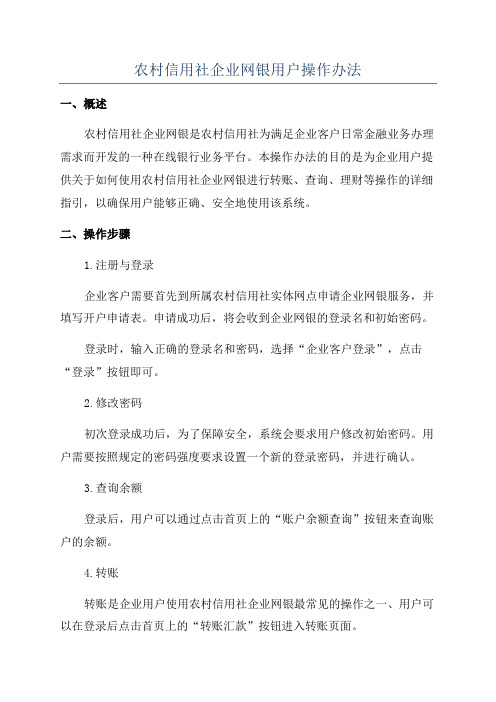
农村信用社企业网银用户操作办法一、概述农村信用社企业网银是农村信用社为满足企业客户日常金融业务办理需求而开发的一种在线银行业务平台。
本操作办法的目的是为企业用户提供关于如何使用农村信用社企业网银进行转账、查询、理财等操作的详细指引,以确保用户能够正确、安全地使用该系统。
二、操作步骤1.注册与登录企业客户需要首先到所属农村信用社实体网点申请企业网银服务,并填写开户申请表。
申请成功后,将会收到企业网银的登录名和初始密码。
登录时,输入正确的登录名和密码,选择“企业客户登录”,点击“登录”按钮即可。
2.修改密码初次登录成功后,为了保障安全,系统会要求用户修改初始密码。
用户需要按照规定的密码强度要求设置一个新的登录密码,并进行确认。
3.查询余额登录后,用户可以通过点击首页上的“账户余额查询”按钮来查询账户的余额。
4.转账转账是企业用户使用农村信用社企业网银最常见的操作之一、用户可以在登录后点击首页上的“转账汇款”按钮进入转账页面。
在转账页面上,用户需要输入以下信息:-源账户:选择转账的出账账户。
-转入账户:输入收款人的账户名、账号、所属农村信用社等信息。
-转账金额:输入转账的金额。
-交易密码:输入交易密码。
-短信验证码:输入收到的短信验证码。
输入完毕后,用户点击“确认”按钮即可完成转账操作。
在转账成功后,系统会显示转账凭证,用户可以保存或打印。
5.账单查询6.理财企业用户也可以通过农村信用社企业网银进行理财操作。
用户可以在登录后点击首页上的“理财产品”按钮进入理财产品页面。
在理财产品页面上,用户可以浏览并选择符合自己需求的理财产品,并进行认购或赎回操作。
三、安全注意事项2.避免在公共网络下登录企业网银,尽可能使用自己独立的网络设备进行操作。
3.在登录企业网银后,尽量不要访问其他网站,以避免遭到钓鱼网站的攻击。
4.注意及时更新操作系统、浏览器和安全软件的升级补丁,并定期对电脑进行杀毒和清理。
四、总结农村信用社企业网银为企业客户提供了便捷、安全的在线银行服务。
信用社企业网上银行业务操作规程【2020年最新】
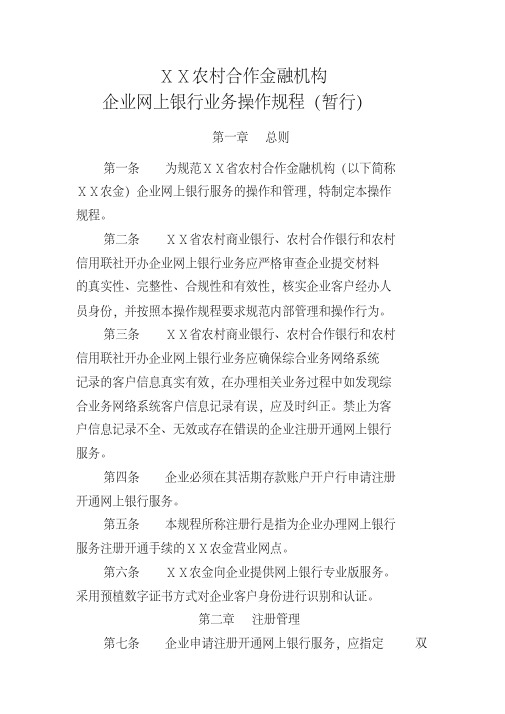
ⅩⅩ农村合作金融机构企业网上银行业务操作规程(暂行)第一章总则第一条为规范ⅩⅩ省农村合作金融机构(以下简称ⅩⅩ农金)企业网上银行服务的操作和管理,特制定本操作规程。
第二条ⅩⅩ省农村商业银行、农村合作银行和农村信用联社开办企业网上银行业务应严格审查企业提交材料的真实性、完整性、合规性和有效性,核实企业客户经办人员身份,并按照本操作规程要求规范内部管理和操作行为。
第三条ⅩⅩ省农村商业银行、农村合作银行和农村信用联社开办企业网上银行业务应确保综合业务网络系统记录的客户信息真实有效,在办理相关业务过程中如发现综合业务网络系统客户信息记录有误,应及时纠正。
禁止为客户信息记录不全、无效或存在错误的企业注册开通网上银行服务。
第四条企业必须在其活期存款账户开户行申请注册开通网上银行服务。
第五条本规程所称注册行是指为企业办理网上银行服务注册开通手续的ⅩⅩ农金营业网点。
第六条ⅩⅩ农金向企业提供网上银行专业版服务。
采用预植数字证书方式对企业客户身份进行识别和认证。
第二章注册管理第七条企业申请注册开通网上银行服务,应指定双人到其活期存款账户开户行填写《网上银行企业客户服务申请表》办理注册开通手续,并提供授权委托书、企业组织机构代码证原件及复印件、营业执照原件及复印件、法人代表身份证复印件、授权经办人身份证原件及复印件等。
经办人对企业提交的申请材料初审通过后,在相关材料复印件上批注“申请注册网上银行服务”及日期,向企业经办人员提示网上银行风险,在得到企业经办人员认可后,与企业签订《电子银行企业客户服务协议》,依据申请表在网上银行管理平台为企业办理网上银行注册开通手续,处理完成后在授权委托书和申请表上加盖经办人员名章,连同其他申请材料及服务协议转交复核员复审。
复核员对申请材料进行复审并审核经办人相关操作是否与申请表内容相一致。
审核通过后,在授权委托书和申请表上加盖复核员名章和业务受理章,在企业客户服务协议上加盖复核员名章和业务公章,将申请表第一联作为业务受理凭证,授权委托书及身份证复印件作附件,企业客户服务协议银行留存联、企业组织机构代码证及营业执照专夹保管,将申请表第二联、企业客户服务协议客户留存联及其他申请材料交还企业经办人员。
农信社(信用社)网上银行银联互联网支付业务操作说明
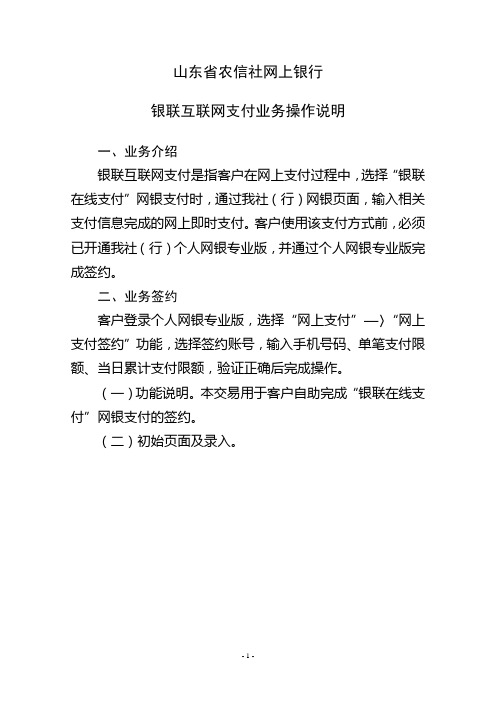
山东省农信社网上银行银联互联网支付业务操作说明一、业务介绍银联互联网支付是指客户在网上支付过程中,选择“银联在线支付”网银支付时,通过我社(行)网银页面,输入相关支付信息完成的网上即时支付。
客户使用该支付方式前,必须已开通我社(行)个人网银专业版,并通过个人网银专业版完成签约。
二、业务签约客户登录个人网银专业版,选择“网上支付”—〉“网上支付签约”功能,选择签约账号,输入手机号码、单笔支付限额、当日累计支付限额,验证正确后完成操作。
(一)功能说明。
本交易用于客户自助完成“银联在线支付”网银支付的签约。
(二)初始页面及录入。
阅读协议并确认无误后,点击“同意”,显示签约信息录入页面。
(三)签约操作。
通过下拉菜单选择签约账号,输入手机号码、单笔支付限额、当日累计支付限额,点击“签约”,显示签约申请确认页面:确认签约信息无误后,输入交易密码,点击“确认”,显示USBKEY口令验证页面:输入正确的USBKEY口令,点击“确定”,显示签约成功页面。
客户通过“签约信息管理”功能,可在线自助注销签约、查询签约信息以及修改支付限额。
(四)支付限额。
银联互联网支付当日单笔支付限额不能大于人民币20000元,当日累计限额不能大于人民币50000元。
三、支付操作实例-以京东商城购物为例(一)选择购买的商品,加入购物车。
(二)选择“去购物车并结算”。
(三)在付款页面选择“银联在线支付”。
(四)在支付页面,选择“网银支付”。
(五)在“网银支付”页面,输入银行卡账号后,点击“到网上银行支付”。
(六)链接到我社(行)网上银行,根据操作提示插入USBKEY。
(七)点击“确定”,根据提示验证USBKEY口令,显示网上银行登录页面,并根据要求,输入相关信息登录网上银行。
(八)核对订单信息和支付信息,核对无误后点击“确定”进行付款。
网银新手必看:农行个人网银使用攻略
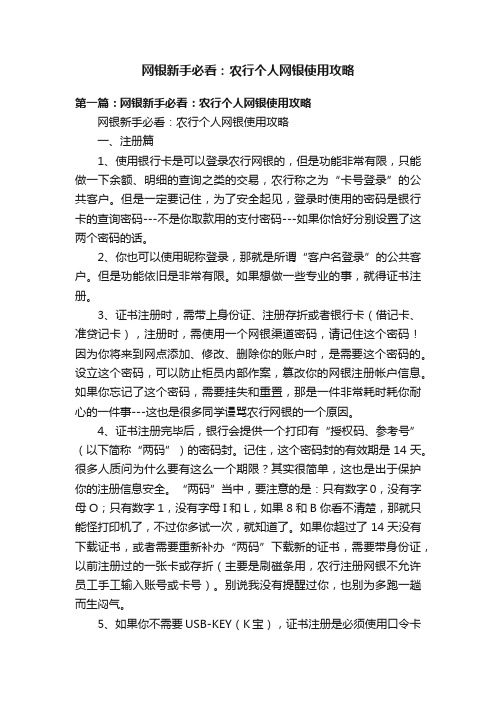
网银新手必看:农行个人网银使用攻略第一篇:网银新手必看:农行个人网银使用攻略网银新手必看:农行个人网银使用攻略一、注册篇1、使用银行卡是可以登录农行网银的,但是功能非常有限,只能做一下余额、明细的查询之类的交易,农行称之为“卡号登录”的公共客户。
但是一定要记住,为了安全起见,登录时使用的密码是银行卡的查询密码---不是你取款用的支付密码---如果你恰好分别设置了这两个密码的话。
2、你也可以使用昵称登录,那就是所谓“客户名登录”的公共客户。
但是功能依旧是非常有限。
如果想做一些专业的事,就得证书注册。
3、证书注册时,需带上身份证、注册存折或者银行卡(借记卡、准贷记卡),注册时,需使用一个网银渠道密码,请记住这个密码!因为你将来到网点添加、修改、删除你的账户时,是需要这个密码的。
设立这个密码,可以防止柜员内部作案,篡改你的网银注册帐户信息。
如果你忘记了这个密码,需要挂失和重置,那是一件非常耗时耗你耐心的一件事---这也是很多同学谩骂农行网银的一个原因。
4、证书注册完毕后,银行会提供一个打印有“授权码、参考号”(以下简称“两码”)的密码封。
记住,这个密码封的有效期是14天。
很多人质问为什么要有这么一个期限?其实很简单,这也是出于保护你的注册信息安全。
“两码”当中,要注意的是:只有数字0,没有字母O;只有数字1,没有字母I和L,如果8和B你看不清楚,那就只能怪打印机了,不过你多试一次,就知道了。
如果你超过了14天没有下载证书,或者需要重新补办“两码”下载新的证书,需要带身份证,以前注册过的一张卡或存折(主要是刷磁条用,农行注册网银不允许员工手工输入账号或卡号)。
别说我没有提醒过你,也别为多跑一趟而生闷气。
5、如果你不需要USB-KEY(K宝),证书注册是必须使用口令卡的,这也是为了保护你的资金安全。
口令卡使用密码字矩阵,只要你保管得好,安全得很。
二、制作及保管证书篇1、要通过“两码”封下载证书到USB-KEY(K宝),你首先要安装好相应的驱动程序。
农村信用社企业网银用户操作办法
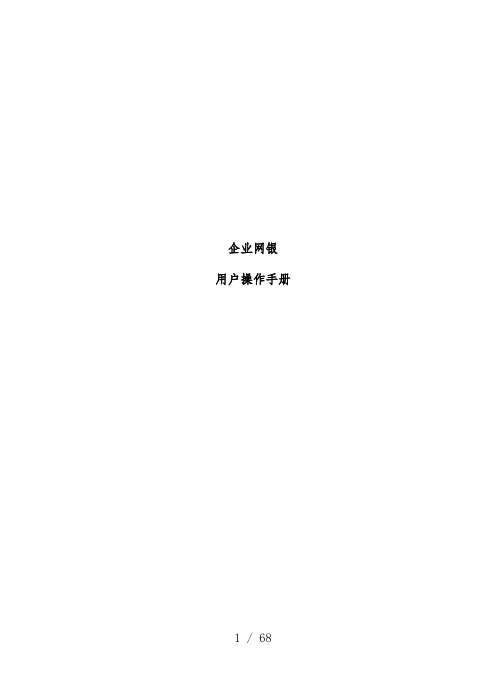
企业网银用户操作手册第一章账户治理1.1账户查询1.2账户余额查询操作员通过该交易查询企业客户名下下挂所有账户的余额信息,并按照账户类型,以树状结构展示。
1.3流程讲明1、操作员点击“账户治理-账户查询-账户总揽;2、网银系统依照客户号向核心系统发送查询指令,查询该客户号下所有账户余额信息,按照账户类型显示查询结果;3、点击账号,查看该账号的账户资料信息;4、操作员点击活期账户后面的明细查询、内部付款及对外转账链接,能够进行内部付款、对外行内同名转账交易或交易明细查询交易;5、系统默认查询结果显示账号、户名、币种、余额和可用余额,点击账号后显示账户详细信息。
2.1账户交易明细查询该交易可查询企业下挂账号余额查询、可用余额查询。
点击账号,系统可回显账户明细。
点击操作可直进入接明细查询、内部付款、对外付款。
2.2 当日交易明细查询操作柜员通过该交易查询客户名下所有下挂账户当日所有转账明细以回显方式展示,当日没有发生无明细。
3.1 历史交易明细查询操作柜员通过该交易查询客户名下所有下挂账户历史转账交易明细查询,输入交易日期查询,点击重置重新输入。
3.2网银流水查询3.2.1企业内部转账查询操作柜员通过该交易查询客户下挂所有账户企业内部转账历史明细汇总,也可分不输入账号、查询条件进行查询。
3.2.2对外付款查询操作柜员通过该交易通过输入查询条件查询企业下挂账户所有对外付款历史明细。
操作柜员点击账务流水号可查看指令明细。
3.2.3高级查询操作柜员通过该交易查询企业客户下挂所有账户明细,依照所给查询条件依次进行查询。
点击重置,所有查询条件重新录入。
农信个人网银业务操作手册
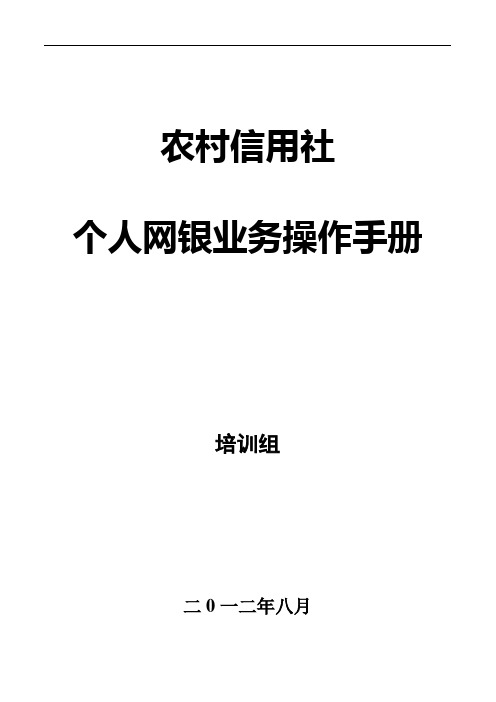
农村信用社个人网银业务操作手册培训组二0一二年八月目录第一章登录 (3)1.1 登录 (3)第二章账户管理 (4)2.1 我的账户 (4)2.2 账户查询 (5)2.3 交易明细查询 (6)2.4 财富总揽 (8)2.5 账户服务 (8)2.5.1 账户追加/删除 (8)2.5.2 账户挂失 (10)2.5.3 账户别名设置 (11)第三章转账汇款 (13)3.1 行内转账 (13)3.2 跨行转账 (15)3.3 预约转账 (18)3.3.1 指定日期转账 (18)3.3.2 查看/中止未执行交易 (20)3.3.3 查看所有预约交易 (21)3.4 转账结果查询 (23)3.5 常用收款人管理 (23)第四章理财业务 (26)4.1 定期存款 (26)4.1.1 活期转定期 (26)4.1.2 定期转活期 (27)第五章个人贷款 (29)5.1 贷款基本信息查询 (29)5.2 还款历史明细查询 (29)5.3 逾期明细查询 (30)第六章客户服务 (31)6.1 昵称设置 (31)第七章安全中心 (32)7.1 修改密码 (32)7.1.1 登录密码修改 (32)7.2 账户保护 (32)7.3 安全设置 (33)7.3.1 我的网银功能设置 (33)7.3.2 预留信息设置 (34)7.4 限额设置 (35)第八章退出 (37)8.1 退出 (37)第一章登录1.1登录本功能实现客户登录个人网上银行系统,登录方式包括昵称登录和账号登录。
操作步骤:1、昵称/账号:首次登录时请输入在柜台签约的网上银行账号,首次登录后可在“客户服务—昵称设置”菜单设置用户昵称,下次登录时可采用昵称或账号登录。
2、登录密码:首次登录时请输入在柜台签约时所输入的登录密码。
提示:登录密码当日连续6次输入错误,系统暂时冻结登录资格,第二天自动解冻;当天需要解冻可携带有效身份证件到营业网点柜台办理解冻手续,如果遗忘登录密码可同时办理登录密码重置手续。
农村信用社核心业务系统操作说明

数据分析
运用统计分析、数据 挖掘等技术对数据进 行深入分析。
结果展示
将分析结果以图表、 报告等形式展示出来 ,为决策提供参考。
持续监测
对分析结果进行持续 监测和跟踪,及时发 现问题并采取相应措 施。
THANKS FOR WATCHING
支付结算业务操作说明
汇款业务操作流程
进入“支付结算”菜单,选择“汇款业务”选项。
01
02
输入汇款人信息,包括姓名、账号等。
选择收款人信息,包括收款人姓名、账号等。
03
04
输入汇款金额、用途等相关信息。
确认汇款信息无误后,提交汇款申请。
05
06
输入验证码,完成汇款业务操作。
托收业务操作流程
进入“支付结算”菜 单,选择“托收业务 ”选项。
用户注销
用户可以选择注销自己的账号,以退出系统 。
权限分配操作流程
角色创建
管理员可以创建新的角色,为每个角色分配 相应的权限。
角色管理
管理员可以管理已有的角色,包括修改角色 信息、删除角色等。
权限分配
管理员为每个角色分配相应的权限,从而实 现权限的管理。
权限查询
管理员可以查询系统中已有的权限信息,以 便及时了解系统的权限配置。
点击“查询”按钮,系 统返回查询结果。
根据查询结果进行相应 的操作,如查看详细信 息、修改信息等。
CHAPTER 06
报表及数据分析
报表生成操作流程
选择报表类型
在系统菜单中选择需要的报表 类型,如资产负债表、利润表 等。
生成报表
点击“生成报表”按钮,系统 会根据设定条件自动生成报表 。
自编 福建农村信用社网银使用指南
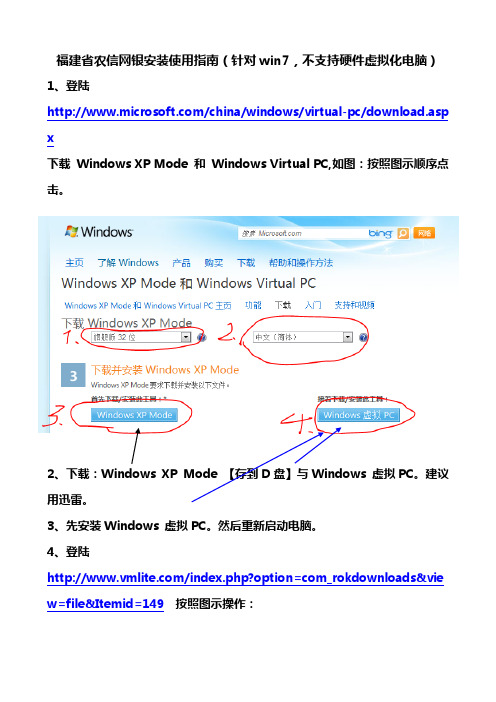
福建省农信网银安装使用指南(针对win7,不支持硬件虚拟化电脑)1、登陆/china/windows/virtual-pc/download.asp x下载Windows XP Mode 和Windows Virtual PC,如图:按照图示顺序点击。
2、下载:Windows XP Mode 【存到D盘】与Windows 虚拟PC。
建议用迅雷。
3、先安装Windows 虚拟PC。
然后重新启动电脑。
4、登陆/index.php?option=com_rokdownloads&vie w=file&Itemid=149按照图示操作:点击1 登陆:如图:Username(用户名)password(密码):创建新用户6、登陆后如下图:点击Dowload (下载)。
保存到D盘。
7、点击安装VMLiteWorkstationSetup.exe 如下图8、如图:Start VMLite Workstation after installation(安装结束后启动VMLite 工作站)9、如下图:10、出现下图:12、重新启动计算机然后插入农信U-key (网银)如图点击这时识别出U盘盘符进入我的电脑:右键打开下图13、关闭我的电脑14、如图第一次使用需要设置Ukey密码。
下载好控件即可登录操作手册可供参考15、网银使用:11、参考资料::设置计算机:11.1系统概述企业网上银行系统适用于在福建省农村信用社企业账户开户网点开通企业网银的用户进行交易操作。
该网银主要有查询服务,转账汇款,收款人名册管理,企业操作员管理,交易授权等功能。
查询服务-----账户余额查询、账户明细查询、贷款账户查询、贷款明细查询、网银交易流水查询转账汇款-----企业内部转账、行内转账、跨行转账交易授权-----交易授权、审核历史查询操作员管理-----操作员查询、修改密码收款人名册管理-----收款人名册管理本手册将会不定期更新,请大家留意下载。
- 1、下载文档前请自行甄别文档内容的完整性,平台不提供额外的编辑、内容补充、找答案等附加服务。
- 2、"仅部分预览"的文档,不可在线预览部分如存在完整性等问题,可反馈申请退款(可完整预览的文档不适用该条件!)。
- 3、如文档侵犯您的权益,请联系客服反馈,我们会尽快为您处理(人工客服工作时间:9:00-18:30)。
福建省农信网银安装使用指南(针对win7,不支持硬件虚拟化电脑)1、登陆
下载Windows XP Mode 和Windows Virtual PC,如图:按照图示顺序点击。
2、下载:Windows XP Mode 【存到D盘】与Windows 虚拟PC。
建议用迅雷。
3、先安装Windows 虚拟PC。
然后重新启动电脑。
4、登陆
按照图示操作:
点击1 登陆:如图:Username(用户名)password(密码):
创建新用户
6、登陆后如下图:点击Dowload (下载)。
保存到D盘。
7、点击安装VMLiteWorkstationSetup.exe 如下图
8、如图:
Start VMLite Workstation after installation(安装结束后启动VMLite 工作站)
9、如下图:
10、出现下图:
12、重新启动计算机然后
插入农信U-key (网银)
如图点击
这时识别出U盘盘符进入我的电脑:
右键打开下图
运行:
13、关闭我的电脑
14、如图
第一次使用需要设置Ukey密码。
下载好控件即可登录操作手册可供参考
15、网银使用:
11、参考资料::设置计算机:
11.1系统概述
企业网上银行系统适用于在福建省农村信用社企业账户开户网点开通企业网银的用户进行交易操作。
该网银主要有查询服务,转账汇款,收款人名册管理,企业操作员管理,交易授权等功能。
查询服务-----账户余额查询、账户明细查询、贷款账户查询、贷款明细查询、网银交易流水查询
转账汇款-----企业内部转账、行内转账、跨行转账
交易授权-----交易授权、审核历史查询
操作员管理-----操作员查询、修改密码
收款人名册管理-----收款人名册管理
本手册将会不定期更新,请大家留意下载。
11.2使用环境
为了保证正常使用个人网上银行,我们推荐使用Windows2000(SP4),IE6.0(SP1)以上版本的操作系统并将计算机屏幕分辨率调整为1024×768或以上。
11.3企业网银安全控件安装
第一次使用企业网银,系统会提示需要安装安全控件,若您使用的是WINDOWS XP或以下版本的系统,您只需插入USB-KEY,系统将自动弹出网银登陆页面,即可进入下一步的安装;若您使用的是Vista或者Windows7系统,第一次登陆时需要关闭自动弹出的网银登陆页面,重新以管理员身份启动浏览器,以完成企业网银安全控件的安装(如下图)。
系统会提示需要安装企业网银安全控件。
请按下图提示进行操作
(二)如果您已经运行安装我行企业网上银行控件,但仍无法正常使用我行网银,则请您按照如下三个步骤进行设置后,重新登录我行企业网银安装企业网上银行控件程序:
第一步骤:设置受信任站点
请您在IE浏览器菜单栏依次选择“工具”→“Internet选项”→“安全”→“受信任的站点”→“站点”,在“站点”窗口打开后,将福建农信门户网站“”,添加到[受信任的站点]窗口中。
第二步骤:设置ActiveX控件启用选项:
(1)IE6.0版本的设置方法
请您在IE浏览器菜单栏依次选择“工具”→“Internet选项”→“安全”→“internet”→“自定义级别”,然后将“ActiveX控件自动提示”、“标记为可安全执行脚本的ActiveX控件执行脚本”、“二进制脚本
和行为”、“下载已签名控件”“运行ActiveX控件和插件”这五个选项选择为“启用”;将“对没有标记为安全的ActiveX控件进行初始化和脚本运行”、“下载未签名控件”选择为“提示”。
(2)IE7.0版本的设置方法
请您在IE浏览器菜单栏依次选择“工具”→“Internet选项”→“安全”→“internet”→“自定义级别”,将“ActiveX”控件和插件相关设置进行如下调整:
A、ActiveX控件自动提示:设置为“启用”;
B、对标记为可安全执行脚本的ActiveX控件执行脚本:设置为“启用”;
C、对未标记为可安全执行脚本的ActiveX控件初始化并执行脚本:设置为“提示”;
D、二进制和脚本行为:设置为“启用”;
E、下载未签名的ActiveX控件:设置为“提示”;
F、下载已签名的ActiveX控件:设置为“提示”;
G、允许scriptlet:默认原设置不做更改;
H、允许运行以前未使用的ActiveX控件而不提示:设置为“禁用”;
I、运行ActiveX控件和插件:设置为“启用”;
J、在没有使用外部媒体播放机的网页上显示视频和动画:默认原设置不做更改;
以上设置完成后点击“安全设置”窗口下方的“确定”键,返回到“Internet选项”中“安全”标签的页面,再次点击该页面下方的“确定”键,使更改完成。
(3)IE8.0版本的设置方法
请您在IE浏览器菜单栏依次选择“工具”→“Internet选项”→“安全”→“internet”→“自定义级别”,将“ActiveX”控件和插件相关设置进行如下调整:
A、ActiveX控件自动提示:启用
B、对标记为可安全执行脚本的ActiveX控件执行脚本:启用
C、对未标记为可安全执行脚本的ActiveX控件初始化并执行脚本:提示
D、二进制和脚本行为:启用
E、仅允许经过批准的域在未经提示的情况下使用ActiveX:启用
F、下载未签名的ActiveX控件:提示
G、下载已签名的ActiveX控件:提示
H、允许scriptlet:默认原设置不更改
I、允许运行以前未使用的ActiveX控件而不提示:禁用
J、运行ActiveX控件和插件:启用
K、在没有使用外部媒体播放机的网页上显示视频和动画:默认原设置不更改
第三步骤:关闭IE弹出窗口阻止程序
请您在IE浏览器菜单栏选择“工具”选项后,查看下拉菜单中是否有弹出窗口阻止程序,如果有此选项,请点击-》“弹出窗口阻止程序”-“关闭弹出窗口阻程序”后,重新启动I E尝试登录。
如页面显示为“启用弹出窗口阻止程序”可选且“弹出窗口阻止程序设置”为灰色不可选时,则说明目前IE弹出窗口阻止程序已经关闭。
友情提示:
目前很多安全类软件或IE插件都对向IE加载ActiveX控件程序进行屏蔽,所以建议您先关闭具有类似屏蔽功能的程序,再运行安装或加载我网银控件程序;加载安装完毕后,您可以依据本机需要再次选择是否开启相关软件功能。
